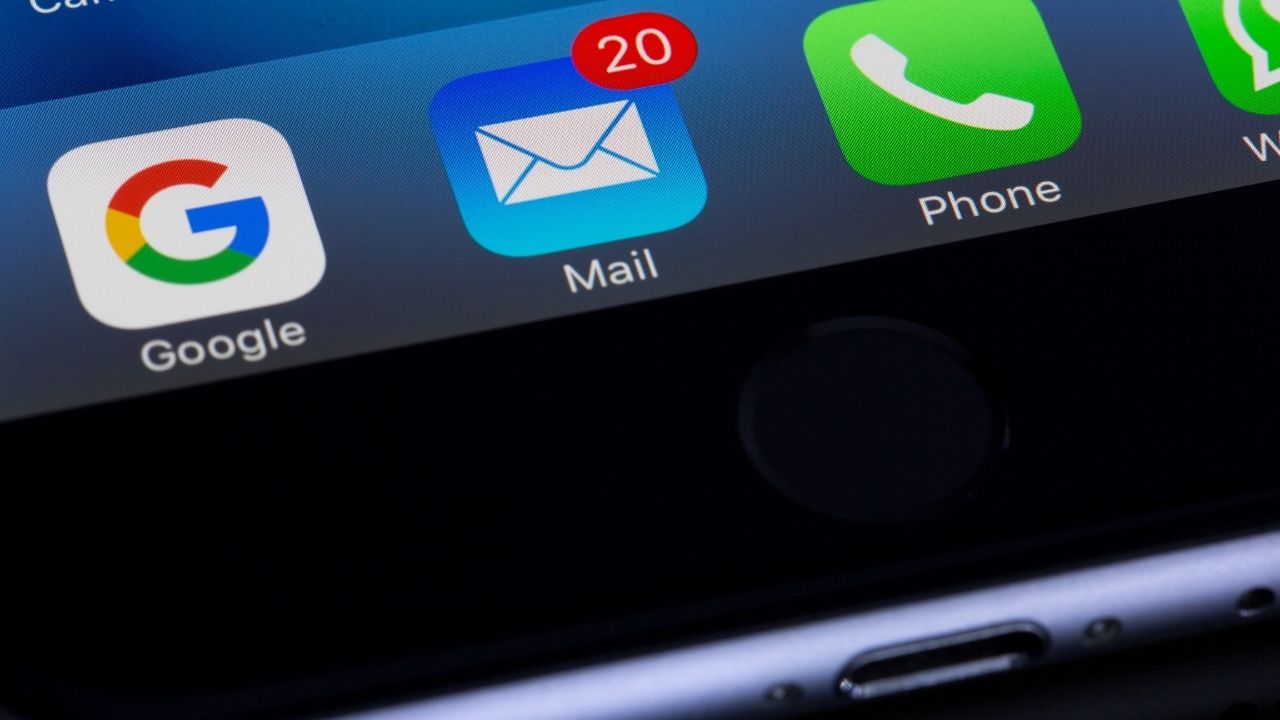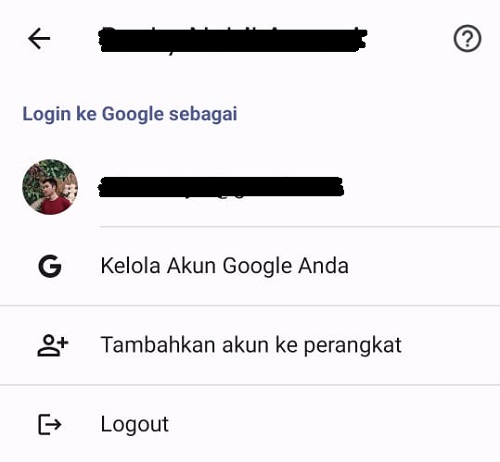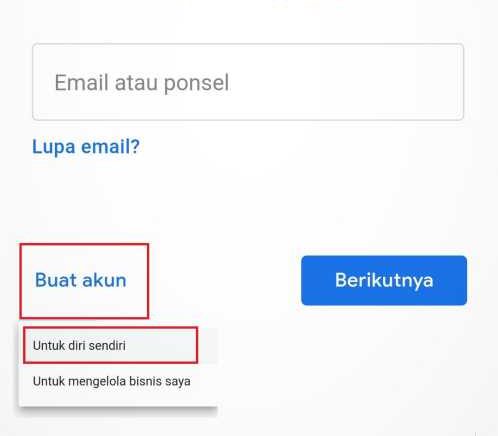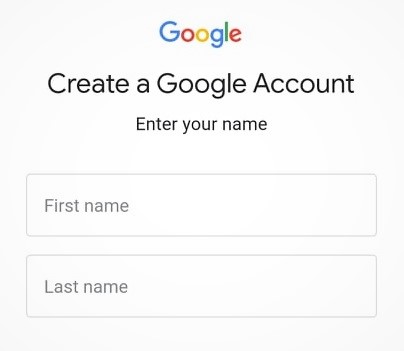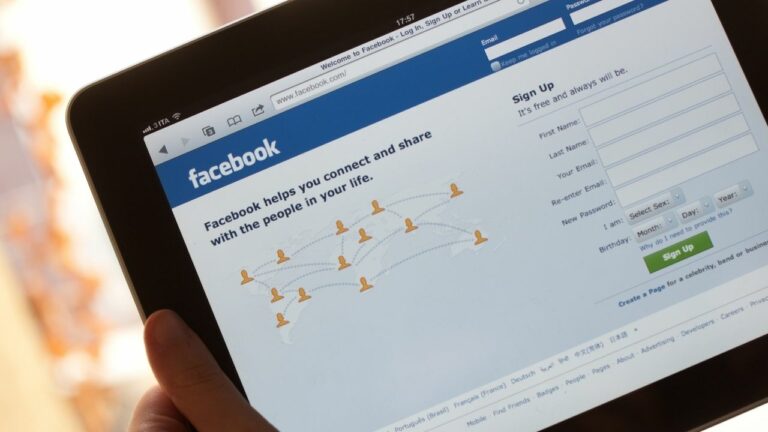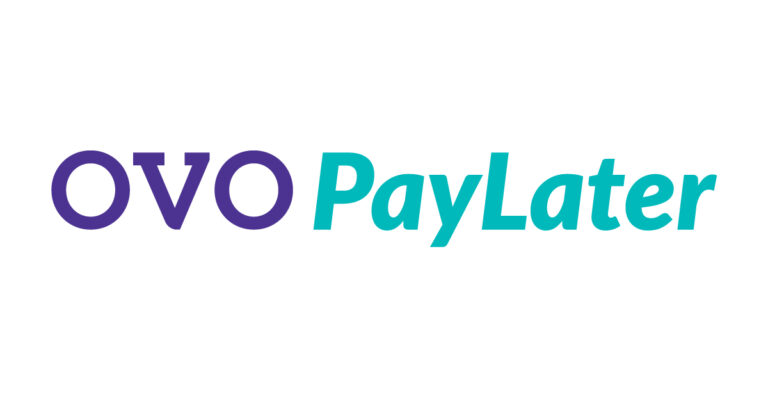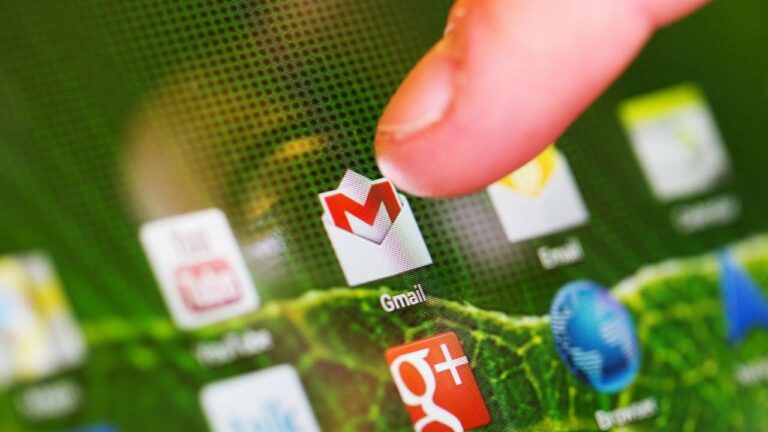Daftar Gmail Baru: Buat Akun Gmail Baru 2023
Artikel kali ini akan membahas cara daftar Gmail baru lewat hp dan laptop. Kenapa harus Gmail (Akun Google)? Karena hp Android terdapat banyak layanan yang membutuhkan “Akun Google” untuk mengaksesnya. Contoh layanannya adalah Gmail, YouTube, Play Store, Google Drive.
Sebagai informasi awal, Anda bisa daftar Gmail dengan cara mengakses situs resminya yang beralamatkan di https://accounts.google.com/signup/v2/webcreateaccount?flowEntry=SignUp. Tutorial lengkapnya akan di bahas di bagian bawah artikel ini. Namun jika Anda ingin daftar email langsung melalui aplikasi Gmail di HP, silahkan baca artikel “Cara Daftar Email“.
Apa itu Gmail?
Gmail adalah layanan surat elektronik gratis yang diberikan oleh Google. Gmail memungkinkan penggunanya untuk mengirim dan menerima email secara online melalui browser web atau melalui aplikasi email pada perangkat mobile. Layanan ini diluncurkan pada tahun 2004 dan sejak itu menjadi salah satu layanan email paling populer di dunia.
Gmail memiliki fitur-fitur yang lengkap seperti fitur penyaringan spam, label untuk membantu mengatur email, kemampuan untuk mengirim dan menerima email dengan lampiran file, dan juga integrasi dengan aplikasi Google lainnya seperti Google Drive dan Google Calendar. Gmail juga menawarkan kapasitas penyimpanan email yang sangat besar, hingga 15GB, sehingga pengguna dapat menyimpan ribuan email dan lampiran tanpa khawatir akan kehabisan ruang penyimpanan.
Selain itu, Gmail juga memiliki fitur keamanan yang kuat seperti deteksi phishing, verifikasi dua faktor, dan kemampuan untuk memulihkan akun jika terjadi kehilangan akses atau peretasan. Gmail juga dapat diakses dari mana saja, asalkan terhubung dengan internet, sehingga memudahkan penggunanya untuk mengakses email mereka dari berbagai perangkat, di mana saja dan kapan saja.
Cara Daftar Gmail Baru di HP 2023
- Kunjungi laman https://accounts.google.com/signup/v2/webcreateaccount?flowEntry=SignUp untuk memulai proses daftar Gmail.
- Klik tombol “Tambahkan akun ke perangkat”.

- Klik tulisan “Buat Akun” > “Untuk diri sendiri”.

- Masukkan informasi nama depan, nama belakang, tanggal lahir, gender.

- Buat alamat email yang Anda inginkan, pastikan masih tersedia. Kombinasikan dengan angka agar bisa lebih unik.
- Buat kata sandi untuk mengamankan akun Anda. Catat sandi yang telah Anda buat ke sebuah kertas agar tidak lupa nantinya.
- Tambahkan nomor telepon. Anda bisa skip langkah ini dengan cara scroll ke bawah, kemudian klik tulisan “Lewati”.
- Tinjau dan hafalkan alamat email yang sudah Anda buat, lalu klik tombol “Berikutnya”.
- Setujui “Privasi dan Persyaratan” dari Google.
Proses daftar Gmail sudah selesai. Anda bisa mengakses akun Gmail yang baru saja Anda buat melalui aplikasi Gmail pada HP.
Cara Login Gmail di Perangkat Baru (baik hp maupun komputer)
- Akses link https://accounts.google.com/AccountChooser/signinchooser?flowEntry=AccountChooser&flowName=GlifWebSignIn.
- Pilih “Use another account” atau “Gunakan akun lainnya”.
- Masukkan alamat email dan kata sandi yang sudah Anda buat pada proses pendaftaran akun Gmail.
Cara Mengganti Foto Profil Akun Google
- Buka link https://myaccount.google.com/.
- Login menggunakan akun Gmail yang baru saja Anda buat.
- Kemudian masuk ke menu “Personal Info”.
- Klik ikon kamera di foto profil Gmail, kemudian pilih foto profil baru yang Anda inginkan.
Mengganti foto profil Gmail akan mengganti semua foto di layanan akun Google. Ini berarti, foto profil YouTube anda juga akan ikut berubah. Karena, satu akun Google terhubung dengan semua layanan Google seperti YouTube, Gmail, Blogger dan lain-lain.
Cara Mengamankan Akun Google Anda
Mengamankan akun Google adalah hal pertama yang harus benar-benar Anda perhatikan. Karena jika sudah terlambat, resiko kehilangan akun, akun hilang dan resiko-terisko buruk lainnya akan sulit bahkan tidak mungkin untuk mengatasinya. Jika Anda ingin mengamankan akun Gmail, YouTube, AdSense, Blogger dan layanan Google lainnya, yang perlu Anda setting hanyalah akun Google saja.
- Buka https://myaccount.google.com/security, kemudian login menggunakan akun Google yang akan Anda setel verifikasinya. Jika sudah login sebelumnya, pastikan akunnya sudah benar. Tap ikon profil di pojok kanan atas untuk mengganti akun.
- Masuk ke tab “Keamanan”, scroll layar ke bawah, pada bagian “Perangkat Anda”, pilih “Kelola perangkat”.
- Jika terdapat lebih dari satu perangkat (hp, laptop), logout semua perangkat hingga menyisakan satu perangkat saja yg sedang Anda gunakan, kemudian tap tombol panah untuk kembali ke menu utama.
- Kembali ke tab “Keamanan”, pilih “Verifikasi 2 langkah”. Pilih Chrome untuk membuka link tersebut, kemudian login menggunakan akun yang akan Anda setel verifikasinya.
- Akan terbuka halaman untuk pengaturan verifikasi 2 langkah, scroll ke bawah, pilih “MULAI”, kemudian login ulang dengan sandi akun tersebut.
- Di halaman selanjutnya, terdapat informasi perangkat yang akan Anda gunakan sebagai metode verifikasi. Scroll ke bawah, tap tombol “COBA SEKARANG”.
- Setelah menekan tombol coba, akan muncul jendela verifikasi pada hp Anda. Pilih iya.
- Langkah berikutnya adalah menentukan opsi verifikasi cadangan. Anda bisa menggunakan nomor HP atau menggunakan kode unik yang harus Anda catat. Silahkan pilih senyaman Anda. Untuk keperluan artikel ini, saya menggunakan nomor hp untuk opsi cadangan. Masukkan nomor hp pada kolom yang tersedia, pilih SMS, kemudian tap tombol “KIRIM”.
- Tunggu sms dari Google, masukkan kode yang Google kirimkan melalui sms ke kolom yang tersedia, kemudian tap tombol “SELANJUTNYA”.
- Pilih “AKTIFKAN”. Sekarang akun Anda sudah lebih aman karena menggunakan verifikasi 2 langkah.
FAQ (Pertanyaan yang Sering Ditanyakan)
Secara default, Google tidak akan meminta nomor telepon, kecuali perangkat yang digunakan sudah terlalu sering mendaftar Gmail di hari yang sama, menggunakan jaringan internet yang mencurigakan dan beberapa alasan keamanan lain. Silahkan coba HP lain untuk mendaftar jika Google meminta nomor telepon.
Sama. Gmail adalah nama merk dari sebuah layanan email gratis dari Google. Jadi ketika Anda buat Gmail, secara otomatis Anda juga telah membuat email.
Gmail adalah layanan email gratis dari Google yang harus diakses menggunakan akun Google. Dengan akun Google, kita bisa mendapatkan berbagai macam layanan gratis seperti Gmail, YouTube, Play Store, Drive dan lain-lain.
Jika yang ditanyakan adalah email Gmail, maka jawabannya boleh. Bahkan di aplikasi Gmail sendiri terdapat fitur “Tambahkan akun” agar user bisa buat akun Google Mail lebih dari satu kali.
Bisa. Gmail bisa mengirim dan menerima email dari layanan email lainnya, termasuk Yahoo.
Bisa jika Anda membuat kata sandi yang terlalu mudah ditebak. Jadi, ganti password Gmail Anda dengan sandi yang susah ditebak. Kemudian jangan pernah memasukkan kata sandi Anda ke website selain Gmail, karena banyak di luaran sana yang mencoba mencuri data email menggunakan metode pishing.